闪电PDF转换器直接提取PDF图片教学_图片转PDF能否选择合并成一个文档
闪电PDF转换器直接提取PDF图片教学
1、第一步,我们打开闪电PDF转换器,选择主界面的“PDF文件操作”功能。
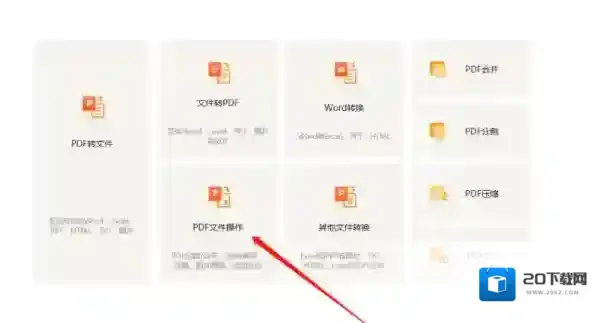
极速图片
2、进入新的页面,我们在左侧选择“PDF图片获取”,将文件拖拽或上传进来。
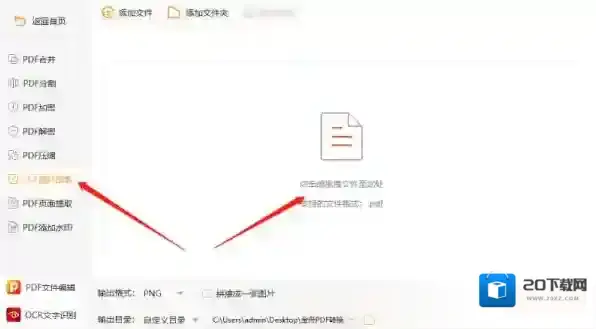
极速提取
3、如图所示,文件上传进来以后点击全部,可以根据自己的需要选择需要处理的页面页码。
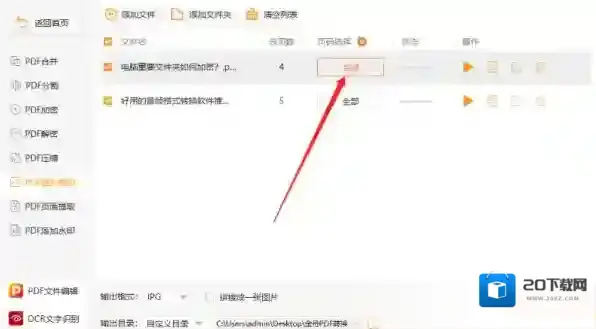
极速图片转
4、接下来就是在左下方自己调整想输出的格式,还可以决定是否进行图片拼接。
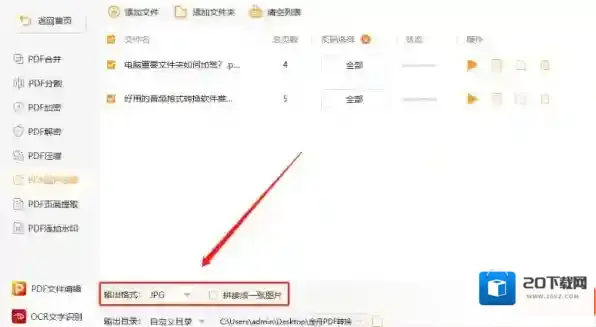
极速我们在
5、这一步就是点击“开始提取”,等待文件提取出来就可以了。
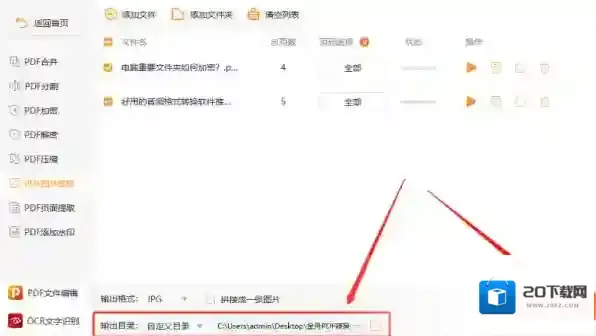
极速转换
6、导出成功的时候会弹出对话框,我们在对话框的右下角点击“前往导出文件位置”。
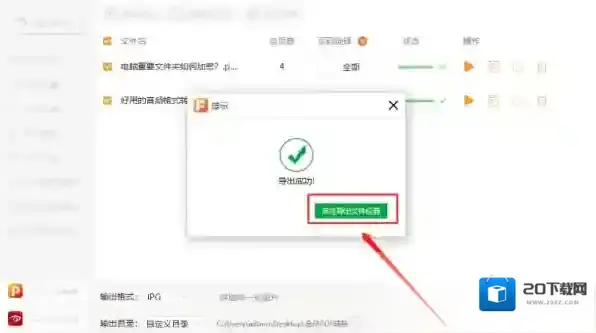
7、以下就是刚才从PDF文档中提取出来的照片了。
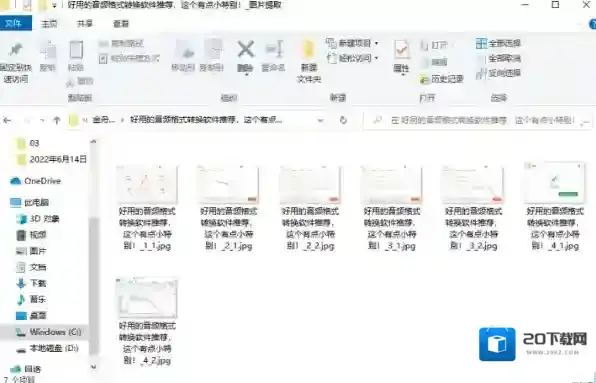
图片转PDF能否选择合并成一个文档
小编告诉你,这是可以的。在转换之前,每一个转换功能都可以在上传文件以后,通过勾选合并选项,来使其转换的文档合并成一个文档。
小编推荐:
PDF文件如何压缩?压缩PDF文档小技巧分享
PDF转Word后出现乱码了,小编教您如何解决
如何按页数转换PDF转word?PDF转word怎么按页数转换
极速软件相关内容
-
诛仙世界邪枭事件如何快速完成_诛仙世界邪枭事件快速完成教程
诛仙世界怎么快速做完邪枭事件,在诛仙世界中,玩家可以完成各种任务换取奖励,其中邪枭事件就是玩家获取重要道具的途径,每周可以完成三次,不过由于触发机制的问题,每次邪枭事件都需要间隔一段时间,那么有没有办法可以跳过CD,快速完成邪枭事件呢?答案是有的...2025-06-16 -
百度网盘离线下载怎么用_百度网盘离线下载使用方法
百度网盘离线下载使用方式 1.打开百度网盘,点击云添加,并根据下载需求选择链接任务或是BT任务,这边以链接为例; 极速点击 2.在弹出的新界面中填入文件的下载链接,并点击下方的更改; 极速下载 3.选择文件要保存的路径,点击保存到此;...2025-06-16 -

-
最近比较火的二次元打斗游戏是哪个_2023刺激的二次元对战游戏排行榜
2023最近比较火的二次元打斗游戏是哪个,如果你平时喜欢玩游戏的话,那么小编相信大家玩的都是比较经典的或者是近期很火的游戏。最近,有朋友向小编咨询2023最近很火的二次元打斗游戏有哪些,今天就来看看20下载网小编的调查结果吧。 极速打斗游戏 2023...2025-06-15 -

-

-


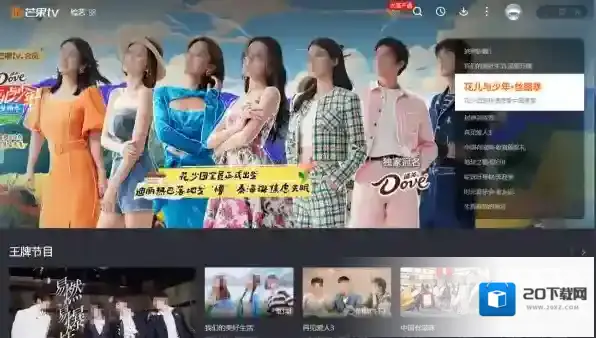

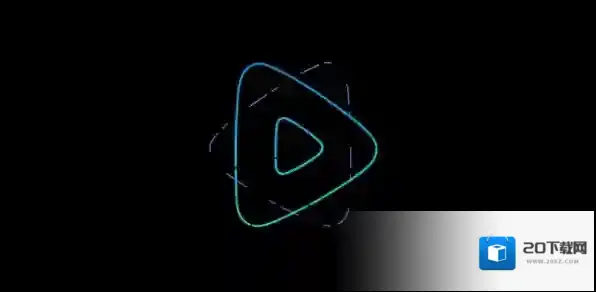
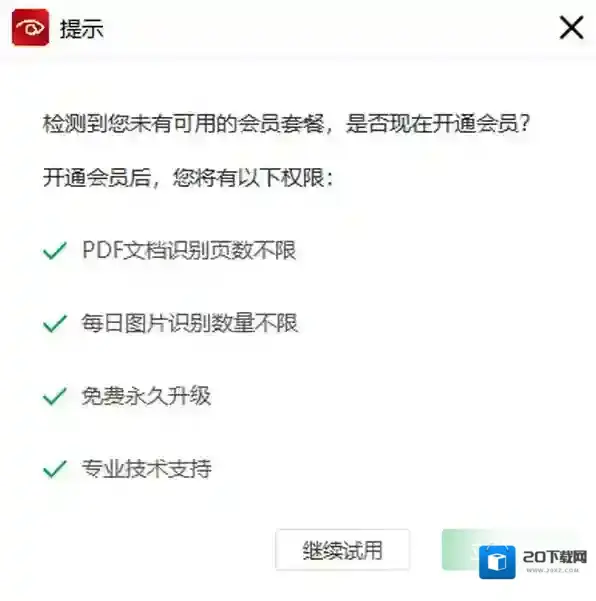
发表回复
评论列表 ( 0条)